Come disattivare i messaggi di testo di gruppo su Android 11

Disattiva i messaggi di testo di gruppo su Android 11 per mantenere sotto controllo le notifiche per l

Imparare a rispondere a messaggi WhatsApp specifici può prevenire molti malintesi. Se il tuo amico ha la tendenza a inviare un messaggio separato per ogni idea, sapere come rispondere a quel particolare messaggio Whatsapp è fondamentale.
Potresti dire di sì a qualcosa che non volevi non chiarire a quale messaggio stai rispondendo. I seguenti suggerimenti ti mostreranno come puoi chiarire per quale messaggio stai dando una risposta.
Per rispondere a messaggi WhatsApp specifici, apri prima la conversazione e individua il messaggio a cui vuoi rispondere. Una volta trovato, ci sono due modi per far risaltare quel messaggio.
Innanzitutto, fai scorrere il messaggio verso destra e WhatsApp lo evidenzierà automaticamente. Digita il tuo messaggio e, quando lo invii, il tuo messaggio sarà proprio sotto il messaggio evidenziato.
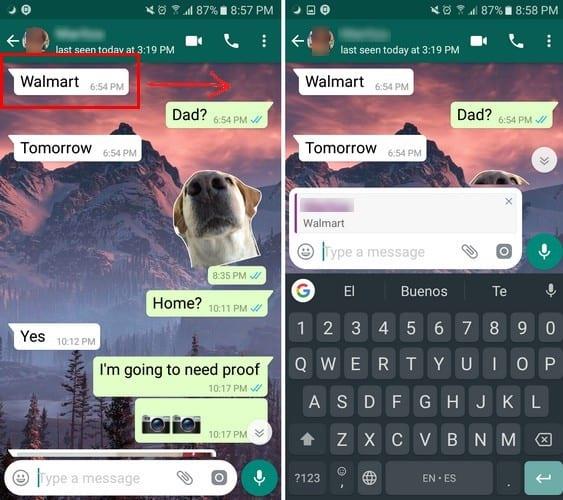
Puoi aggiungere emoji o un allegato al tuo messaggio specifico come faresti normalmente a qualsiasi altro messaggio. Se cambi idea e non vuoi rispondere a un messaggio particolare, tocca la X nell'angolo in alto a destra del messaggio evidenziato.
Un altro modo per rispondere a messaggi Whatsapp espliciti è premere a lungo sul messaggio e toccare la freccia rivolta all'indietro. Ancora una volta, otterrai la casella di messaggio che verrà pubblicata insieme al tuo nuovo messaggio.
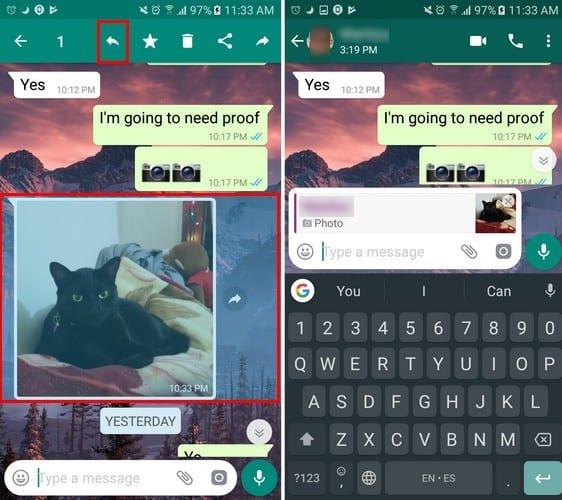
Quando ricevi un messaggio mentre sei online, puoi sentirti obbligato a rispondere. Se non lo fai, sai che prima o poi ti verrà chiesto perché non hai risposto.
Quindi, per quelle volte in cui non hai voglia di andare online per lunghi periodi, ma vuoi rispondere a un messaggio, sappi che è possibile rispondere rapidamente ai messaggi. Puoi rispondere dalla schermata di blocco o dalla schermata iniziale senza andare online. Il processo è lo stesso per entrambe le sedi.
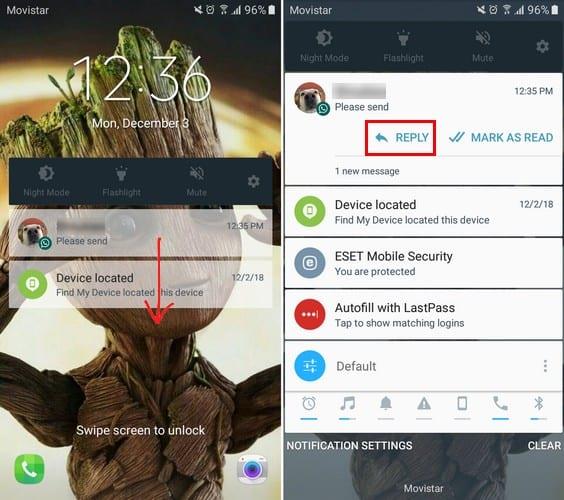
Senza premere troppo a lungo, scorri verso il basso sul messaggio finché non vedi le opzioni per rispondere o visualizzare. Tocca il pulsante di risposta e verrà visualizzata una finestra con l'ultimo messaggio inviato.
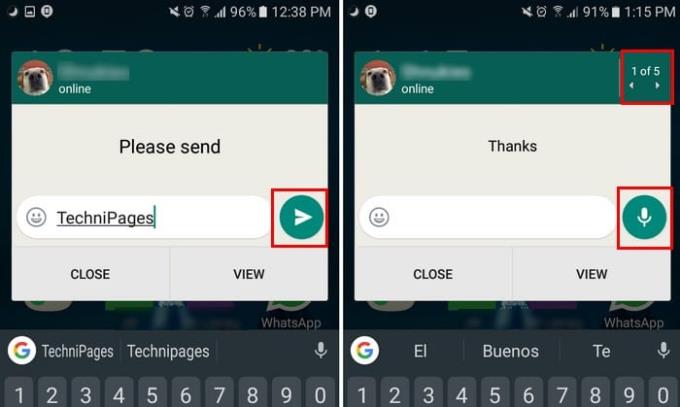
Se vuoi navigare tra i vari messaggi, tocca la freccia a lato dopo aver toccato il pulsante di risposta per rispondere a un messaggio WhatsApp specifico. È anche possibile rispondere a un messaggio con l'audio. Prima di iniziare a digitare, vedrai l'icona dell'audio, ma una volta digitato qualcosa l'icona cambia nell'opzione di invio.
Sapendo come rispondere a messaggi WhatsApp specifici, puoi evitare molti malintesi. Non dimenticare di raccontarci eventuali storie divertenti di incomprensioni che hai nei commenti qui sotto.
Disattiva i messaggi di testo di gruppo su Android 11 per mantenere sotto controllo le notifiche per l
WhatsApp web non funziona? Non preoccuparti. Ecco alcuni utili suggerimenti per far funzionare di nuovo WhatsApp.
Alcuni utenti hanno segnalato che WhatsApp non scarica file multimediali. Abbiamo esaminato la questione e trovato cinque soluzioni per risolverla.
Scopri quanto è facile aggiungere un nuovo contatto WhatsApp utilizzando il tuo codice QR personalizzato per risparmiare tempo e salvare contatti come un professionista.
Scopri i limiti delle videochiamate su WhatsApp, Skype, Facebook Messenger, Zoom e altre app. Scegli l
Non perdere mai un ricordo prezioso! Scopri come salvare facilmente foto e video di WhatsApp nella gallery sul tuo iPhone, Android e computer.
Scopri la differenza tra silenziare e bloccare qualcuno su WhatsApp, migliorando la tua esperienza di messaggistica.
Scopri come inviare GIF su WhatsApp con questo guida dettagliata. Impara i diversi metodi e ottimizza la tua comunicazione.
Non riesci a visualizzare le immagini di WhatsApp nell
Scopri come velocizzare o rallentare l
Scopri come risolvere l
Scopri come utilizzare WhatsApp su Apple Watch grazie a WatchChat 2. Segui la nostra guida passo dopo passo per rimanere connesso.
Scopri come risolvere l
Scopri come eliminare definitivamente un gruppo WhatsApp e cancellare la chat di gruppo in pochi semplici passi.
Non riesci a effettuare chiamate vocali o videochiamate su WhatsApp? Scopri come risolvere il problema con le chiamate WhatsApp che non funzionano su Android e iPhone.
WhatsApp per PC non funziona correttamente su Windows 11? Ecco un elenco di soluzioni che ti aiuteranno a risolvere il problema con WhatsApp per PC.
Questo semplice trucco impedirà che il testo che invii su WhatsApp venga copiato o inoltrato. Non sono necessarie app di terze parti.
Cosa succede se non accetti i nuovi termini e condizioni di WhatsApp? Non è carino.
Non apparire mai online su WhatsApp seguendo i suggerimenti di questa guida. Scopri come visualizzare i file senza spuntare i segni di spunta blu.
Passare a Telegram? Ecco come spostare tutte le tue chat di WhatsApp sul tuo nuovo account Telegram.
Le storie di Facebook possono essere molto divertenti da creare. Ecco come puoi creare una storia sul tuo dispositivo Android e computer.
Scopri come disabilitare i fastidiosi video in riproduzione automatica in Google Chrome e Mozilla Firefox con questo tutorial.
Risolvi un problema in cui il Samsung Galaxy Tab A è bloccato su uno schermo nero e non si accende.
Leggi ora per scoprire come eliminare musica e video da Amazon Fire e tablet Fire HD per liberare spazio, eliminare ingombri o migliorare le prestazioni.
Stai cercando di aggiungere o rimuovere account email sul tuo tablet Fire? La nostra guida completa ti guiderà attraverso il processo passo dopo passo, rendendo veloce e facile la gestione dei tuoi account email sul tuo dispositivo preferito. Non perdere questo tutorial imperdibile!
Un tutorial che mostra due soluzioni su come impedire permanentemente l
Questo tutorial ti mostra come inoltrare un messaggio di testo da un dispositivo Android utilizzando l
Come abilitare o disabilitare le funzionalità di correzione ortografica nel sistema operativo Android.
Ti stai chiedendo se puoi usare quel caricabatteria di un altro dispositivo con il tuo telefono o tablet? Questo post informativo ha alcune risposte per te.
Quando Samsung ha presentato la sua nuova linea di tablet flagship, c’era molto da essere entusiasti. Non solo il Galaxy Tab S9 e S9+ offrono gli aggiornamenti previsti, ma Samsung ha anche introdotto il Galaxy Tab S9 Ultra.

























